要使用FTP批量上传WordPress媒体文件吗?
默认情况下,您不能通过FTP上传媒体文件到WordPress。这对于想要批量上传大量文件的网站所有者来说是很烦人的,但是在WordPress媒体库中会出现错误。
在本文中,我们将向您展示如何使用FTP轻松批量上传WordPress媒体文件。
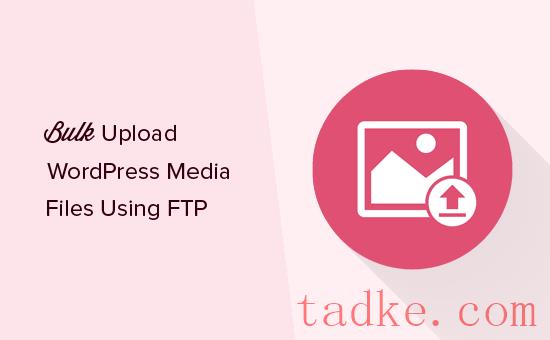
为什么使用FTP批量上传WordPress媒体文件
大多数情况下,你可以使用媒体库批量上传多个文件到你的WordPress网站。
直接点击‘上传文件’选项卡,然后点击‘Select Files.’
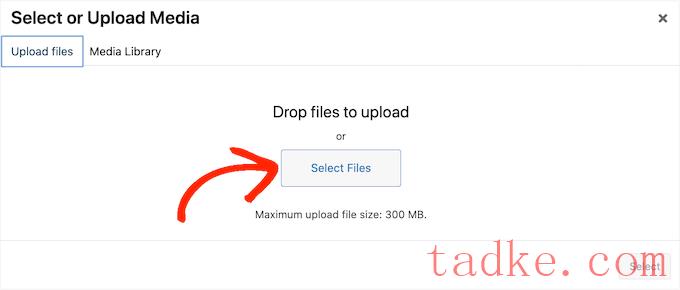
这将打开一个弹出窗口,你可以在其中选择任意数量的媒体文件,然后将它们上传到WordPress。
另一个选择是在WordPress仪表板中进入Media»Add New。在这里,你可以将文件拖放到媒体库中,也可以点击‘然后选择要上传的照片、图像、音频或视频文件。
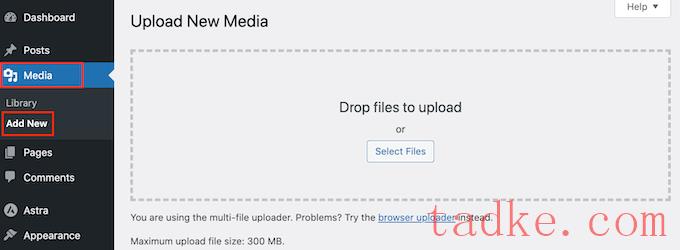
大多数情况下,这就是批量上传文件所需要的。但是,有时您可能会得到一个错误,例如最大文件上传大小限制,或者文件可能需要很长时间才能上传。
如果发生这种情况,那么您可以使用FTP批量上传媒体文件。问题是WordPress不能识别通过FTP上传的文件,所以这些媒体文件不会显示在WordPress仪表板中。
幸运的是,有一种方法可以解决这个问题。让我们来看看如何使用FTP轻松批量上传WordPress媒体文件,以及如何使它们在WordPress中可用。
通过FTP在WordPress中批量上传媒体文件
首先,您需要使用FTP客户端(如FileZilla)连接到WordPress站点。如果你以前没有这样做过,那么看看我们的初学者指南,关于如何通过FTP上传文件到你的WordPress站点。
通过FTP连接到您的网站后,进入FTP客户端的/wp-content/uploads/文件夹。图>
<
& # 8216;内上传# 8217;文件夹,您将看到年份和月份不同的文件夹。这是WordPress默认存储媒体文件的方式,因此您需要将媒体文件上传到当前的年和月文件夹中。
如果这个文件夹不存在,那么您可以创建它。例如,你可以打开你的WordPress博客’s ‘2023’文件夹,然后新建一个’02’2月份的文件夹
您现在可以简单地将所有媒体文件添加到文件夹中。只是要注意,上传这些媒体文件可能需要一些时间,这取决于这些文件的大小和你的网速。
一旦你上传了所有的图片、音频、视频或其他媒体文件到WordPress,你就可以将它们导入WordPress仪表板了。
使您的FTP媒体上传在WordPress中可见
至此,您已经成功将媒体文件上传到您的网站’s服务器。但是,WordPress不会自动识别这些文件。
当您使用媒体库上传文件时,WordPress将文件信息保存在其数据库中。然后,它使用这些数据来显示WordPress仪表板中的不同文件。
当您使用FTP上传文件时,WordPress不会在其数据库中存储任何信息,因此这些文件不会出现在仪表板中。
让我们修复这个问题。
您需要做的第一件事是安装并激活Bulk Media Register插件。有关更多细节,请参阅我们关于如何安装WordPress插件的分步指南。
激活后,转到Bulk Media Register»Bulk Register。现在可以打开第一个下拉菜单并选择添加媒体文件的文件夹。
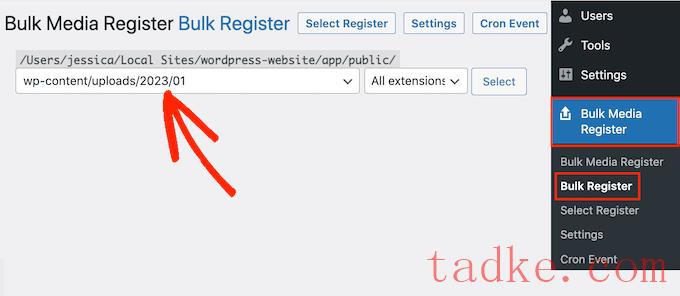
您可以将第二个下拉菜单设置为‘或者选择一个特定的文件扩展名。
例如,如果您只想导入PNG媒体文件,那么您可以打开下拉菜单并选择‘PNG.’

完成后,单击‘选择Register.’
插件现在将显示任何符合您搜索条件的媒体文件。只需勾选要导入的每个文件旁边的复选框。
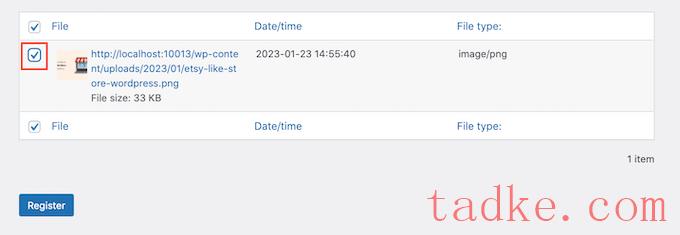
之后,点击‘Register’按钮。然后,批量媒体注册将继续并将选定的文件导入到媒体库中。
如果您转到Media» Library,那么您将看到您使用FTP上传的所有文件。
现在你可以继续添加这些图像,音频和其他媒体文件到你的WordPress帖子和页面。
我们希望这篇文章能帮助你学习如何使用FTP轻松批量上传WordPress媒体文件。你可能还想看看我们关于WordPress速度和性能的指南,或者我们的专家为你的网站挑选的必备插件。
和





























RSS